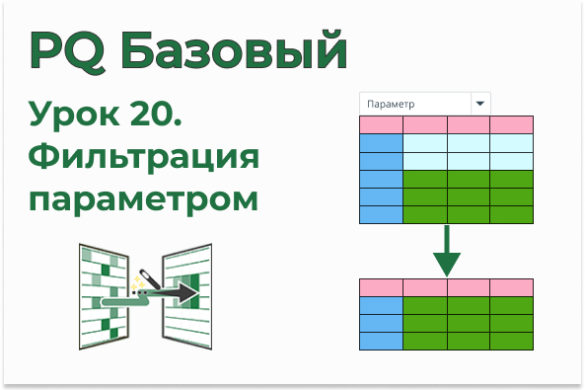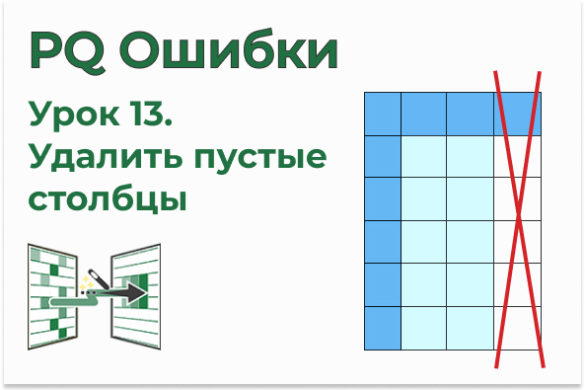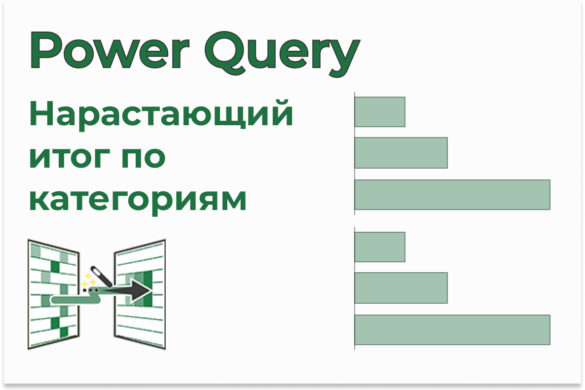Файлы к уроку:
Ссылки:
Описание
Нам нужно объединить таблицы по вертикали. Должна получиться одна длинная таблица. Заголовки у таблиц не совпадают, но порядок и количество столбцов всегда одинаковое. Мы разберем как правильно объединить таблицы по вертикали в таком случае.
Решение
При объединении таблиц нужно опустить заголовок таблиц в первую строку. Заголовки в таком случае Power Query задаст по умолчанию.
Мы объединим таблицы с заголовками по умолчанию, а потом в получившейся таблице задать заголовки вручную.
Примененные функции
- Folder.Files
- Table.SelectColumns
- Table.AddColumn
- Csv.Document
- Table.ExpandTableColumn
- Table.TransformColumnTypes
- Int64.Type
- Table.RemoveRowsWithErrors
- Table.RenameColumns
- Excel.Workbook
Код
Объединяем CSV:
let
source = Folder.Files(
path&"Data CSV"
),
col_select = Table.SelectColumns(source, {"Content"}),
tab_add_col = Table.AddColumn(
col_select,
"read_csv",
each Csv.Document([Content], [Delimiter = ","])
),
col_select_2 = Table.SelectColumns(tab_add_col, {"read_csv"}),
col_expand = Table.ExpandTableColumn(
col_select_2,
"read_csv",
{
"Column1",
"Column2",
"Column3",
"Column4",
"Column5",
"Column6",
"Column7",
"Column8",
"Column9"
},
{
"Column1",
"Column2",
"Column3",
"Column4",
"Column5",
"Column6",
"Column7",
"Column8",
"Column9"
}
),
cols_types = Table.TransformColumnTypes(
col_expand,
{{"Column3", type date}, {"Column8", Int64.Type}}
),
cols_types_2 = Table.TransformColumnTypes(
cols_types,
{
{"Column4", type number},
{"Column5", type number},
{"Column6", type number},
{"Column7", type number},
{"Column9", type number}
},
"en-001"
),
rows_remove_errs = Table.RemoveRowsWithErrors(cols_types_2, {"Column3"}),
cols_rename = Table.RenameColumns(
rows_remove_errs,
{
{"Column1", "exchange"},
{"Column2", "symbol"},
{"Column3", "date"},
{"Column4", "open"},
{"Column5", "high"},
{"Column6", "low"},
{"Column7", "close"},
{"Column8", "volume"},
{"Column9", "adj_close"}
}
)
in
cols_renameОбъединить XLSX:
let
source = Folder.Files(path & "Data XLSX"),
col_select = Table.SelectColumns(source, {"Content"}),
tab_add_col = Table.AddColumn(
col_select,
"read_excel",
each Excel.Workbook([Content])
),
col_transform = Table.TransformColumns(
tab_add_col,
{{"read_excel", each _{[Name = "Лист1"]}[Data]}}
),
col_select_2 = Table.SelectColumns(col_transform, {"read_excel"}),
col_expand = Table.ExpandTableColumn(
col_select_2,
"read_excel",
{
"Column1",
"Column2",
"Column3",
"Column4",
"Column5",
"Column6",
"Column7",
"Column8",
"Column9"
},
{
"Column1",
"Column2",
"Column3",
"Column4",
"Column5",
"Column6",
"Column7",
"Column8",
"Column9"
}
),
cols_types = Table.TransformColumnTypes(
col_expand,
{{"Column3", type date}, {"Column8", Int64.Type}}
),
cols_types_2 = Table.TransformColumnTypes(
cols_types,
{
{"Column4", type number},
{"Column5", type number},
{"Column6", type number},
{"Column7", type number},
{"Column9", type number}
},
"en-001"
),
rows_remove_errs = Table.RemoveRowsWithErrors(cols_types_2, {"Column3"}),
cols_rename = Table.RenameColumns(
rows_remove_errs,
{
{"Column1", "exchange"},
{"Column2", "symbol"},
{"Column3", "date"},
{"Column4", "open"},
{"Column5", "high"},
{"Column6", "low"},
{"Column7", "close"},
{"Column8", "volume"},
{"Column9", "adj_close"}
}
)
in
cols_renameЭтот урок входит в Практический курс Power Query
| Номер урока | Урок | Описание |
|---|---|---|
| 1 | Обработка типичной выписки | В этом уроке мы обработаем типичную банковскую выписку. |
| 2 | Интересная консолидация | В этом уроке мы будем практиковать объединение таблиц по вертикали. |
| 3 | Множественная консолидация при несовпадении заголовков | Объединим таблицы по вертикали, когда заголовки таблиц не совпадают, но порядок всегда одинаков. |
| 4 | Таблица дат | Для построения отчетов в модели данных Excel вам нужно создать таблицу дат. Сейчас вы узнаете как это сделать в Power Query. |
| 5 | Продажи год назад | В этом уроке мы узнаем как в Power Query получить таблицу с продажами прошлого года напротив текущих. |
| 6 | Консолидация книг и листов одновременно | В этом уроке мы научимся объединять все листы всех книг, т. е. выполним двухуровневую консолидацию. |
| 7 | Столбец общей суммы в PQ и PP | В этом уроке мы создадим столбец, в котором будет находиться общая сумма всех строк таблицы. Так же разберем эту же операцию в Power Pivot. |
| 8 | Скученные данные 3 | В этом уроке мы обработаем еще один файл со скученными данными. На этот раз в одном столбце находятся даты и номенклатура. Нужно разбить этот столбец на два. |
| 9 | Строки преобразовать в столбцы | У нас есть таблица, в которой один столбец имеет скученные данные. Нам нужно скученный столбец преобразовать в столбцы. |
| 10 | Пивот, анпивот, группировка | В этом уроке мы попрактикуем анпивот, условную логику и группировку. |
| 11 | Нужные столбцы с нужного листа | В этом уроке мы научимся извлекать нужные столбцы с нужного листа не используя название самого листа. |
| 12 | Объединение, группировка, транспонирование, анпивот | В этом уроке на очень интересном примере из реальной жизни попрактикуем несколько техник Power Query: группировка, анпивот, объединение таблиц по горизонтали, транспонирование. |
| 13 | Нарастающий итог 4, много группировок | В этом уроке мы изучим еще 1 способ создать столбец нарастающего итога в Power Query. В отличие от других способов здесь мы не будем пользоваться формулами. Все сделаем при помощи пользовательского интерфейса. |
| 14 | Количество позиций в строке | В этом уроке мы посчитаем количество наименований, перечисленных в одной ячейке. |
| 15 | List Contains, Пользовательская функция | В этом уроке повторим создание пользовательских функций и рассмотрим еще 1 пример использования функции List.Contains. |
| 16 | ABC анализ | Научимся выполнять ABC анализ в Power Query. |